از طریق منوی جستجو مطلب مورد نظر خود در وبلاگ را به سرعت پیدا کنید
آموزش Bash PATH
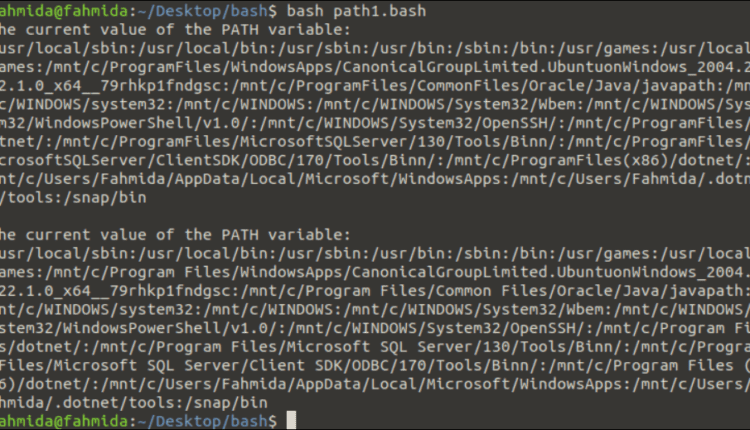
سرفصلهای مطلب
PATH یک متغیر محیطی است که برای ذخیره مکان منابعی که حاوی فایل های اجرایی هستند استفاده می شود روی سیستم عامل لینوکس PATH با استفاده از اسلش(/) و کاراکترهای الفبایی تعریف می شود. دو نوع PATH در لینوکس قابل تعریف است. یکی سیر مطلق و دیگری نسبی است. مکان کامل یک فایل یا دایرکتوری یا سیستم فایل خاص توسط یک مسیر مطلق تعریف می شود. مکانی که نسبت به دایرکتوری کاری فعلی است توسط مسیر نسبی تعریف می شود. متغیر $PATH عمدتاً شامل مکان آن دسته از دایرکتوری هایی است که به طور مکرر اجرا می شوند مانند/bin، /usr/bin، /usr/local/bin و غیره.
نمونه های مختلف متغیر $PATH
کاربردهای مختلف متغیر $PATH در این قسمت از آموزش نشان داده شده است.
مثال 1: مقدار فعلی متغیر $PATH را چاپ کنید
یک فایل Bash با اسکریپت زیر ایجاد کنید که مقدار فعلی متغیر $PATH را با استفاده از دستور “echo” و “printf” چاپ می کند:
printf “مقدار فعلی متغیر PATH:\n“
#مقادیر $PATH را با استفاده از دستور ‘printf’ چاپ کنید
printf “%s” $PATH
#دو خط جدید اضافه کنید
printf “\n\n“
اکو “مقدار فعلی متغیر PATH:”
#مقادیر $PATH را با استفاده از دستور ‘echo’ چاپ کنید
اکو $PATH
خروجی:
خروجی زیر پس از اجرای اسکریپت قبلی ظاهر می شود:

مثال 2: متغیر $PATH را به طور موقت تنظیم کنید
مکان مسیر جدید را می توان به طور موقت یا دائم در متغیر $PATH اضافه کرد. مکان مسیر جدید اضافه شده تا زمانی که terminal بسته می شود. روش اضافه کردن یک مکان جدید در متغیر $PATH به طور موقت در این آموزش نشان داده شده است. مسیر جدید را می توان با محتوای متغیر $PATH با استفاده از دستور “export” در آن اضافه کرد terminal:
دستور زیر را از terminal برای چاپ محتوای فعلی متغیر $PATH:
خروجی زیر پس از اجرای دستور قبلی ظاهر می شود:

یک فایل Bash به نام path2.bash با اسکریپت زیر ایجاد کنید تا یک مکان مسیر جدید در متغیر $PATH اضافه کنید و پس از افزودن یک مکان مسیر جدید، مقدار متغیر $PATH را چاپ کنید.
printf “مقدار فعلی متغیر PATH:\n“
#مقادیر $PATH را با استفاده از دستور ‘printf’ چاپ کنید
printf “%s” $PATH
برای اجرای اسکریپت قبلی دستور زیر را اجرا کنید:
خروجی زیر پس از اجرای اسکریپت قبلی ظاهر می شود. مسیر جدید اضافه شده در خروجی نشان داده شده است:

دوباره باز کن terminal و دوباره متغیر $PATH را بررسی کنید.
مسیر جدید اضافه شده در خروجی زیر نمایش داده نمی شود زیرا مکان مسیر به طور موقت ذخیره شده است.

مثال 3: متغیر $PATH را به طور دائم با استفاده از ~/.bashrc تنظیم کنید
روش اضافه کردن یک مکان جدید در متغیر $PATH به طور موقت در این آموزش نشان داده شده است. مسیر جدید را می توان به طور دائم با محتوای متغیر $PATH با افزودن دستور “export” مثال قبلی در فایل ~/.bashrc اضافه کرد.
دستور زیر را اجرا کنید تا فایل ~/.bashrc با امتیاز root باز شود:
خط زیر را در انتهای فایل اضافه کنید تا موقعیت مسیر جدید را به متغیر $PATH اضافه کنید.
صادرات PATH=$PATH:/home/fahmida/Desktop/bash.
پس از ذخیره فایل ~/.bashrc دستور زیر را اجرا کنید تا تغییرات انجام شده توسط دستور “export” فعال شود:

یک فایل Bash به نام path3.bash در محل “/home/fahmida/Desktop/bash” با اسکریپت زیر ایجاد کنید تا پس از افزودن یک مکان مسیر جدید، مقدار متغیر $PATH را چاپ کنید:
#مقادیر $PATH را با استفاده از دستور ‘printf’ چاپ کنید
printf “%s” $PATH
دستور زیر را برای اجرای اسکریپت قبلی از محل “/home/fahmida/” که فایل path3.bash وجود ندارد را اجرا کنید:
اگر مکان “/home/fahmida/Desktop/bash” به درستی در متغیر $PATH اضافه شود، خروجی زیر ظاهر می شود. مسیر جدید اضافه شده در خروجی نشان داده شده است:

دستور زیر را از terminal برای چاپ محتوای فعلی متغیر $PATH:
مسیر جدید اضافه شده در خروجی نشان داده می شود زیرا مکان مسیر جدید به طور دائم اضافه شده است.

مثال 4: متغیر $PATH را به طور دائم با استفاده از /etc/profile تنظیم کنید
متغیر $PATH را می توان با پیکربندی فایل /etc/profile به طور دائم تنظیم کرد. اگر مسیر فایل اسکریپت Bash به طور دائم در فایل /etc/profile ذخیره شود، اسکریپت را می توان از هر مکانی اجرا کرد. به طور پیش فرض مجوز نوشتن برای فایل /etc/profile وجود ندارد. بنابراین، اجازه نوشتن برای فایل /etc/profile لازم است قبل از افزودن دستور مکان مسیر جدید تنظیم شود.
دستور زیر را برای اضافه کردن مجوز نوشتن فایل /etc/profile برای همه کاربران اجرا کنید:
دستور زیر را برای باز کردن فایل /etc/profile با امتیاز root اجرا کنید:
خط زیر را به انتهای فایل اضافه کنید:
پس از ذخیره فایل /etc/profile دستور زیر را اجرا کنید تا تغییرات انجام شده توسط دستور “export” فعال شود:
یک فایل Bash به نام path4.bash در محل “/home/fahmida/code” با اسکریپت زیر ایجاد کنید تا پس از افزودن یک مکان مسیر جدید، مقدار متغیر $PATH را چاپ کنید.
دستور زیر را برای اجرای اسکریپت قبلی از محل “/home/fahmida” که فایل path4.bash وجود ندارد اجرا کنید:
اگر مکان “/home/fahmida/code” به درستی در متغیر $PATH اضافه شود، خروجی زیر ظاهر می شود. مسیر جدید اضافه شده در خروجی نشان داده شده است:

فایل /etc/environment را می توان برای تنظیم دائمی متغیر $PATH نیز استفاده کرد.
نتیجه
روش های اجرای اسکریپت از هر مکانی با ذخیره مسیر مکان اسکریپت در متغیر $PATH در این آموزش نشان داده شده است. مقدار متغیر $PATH را می توان به طور دائم یا موقت تغییر داد. سه روش مختلف برای افزودن یک مقدار به متغیر $PATH در اینجا با مثال های متعدد نشان داده شده است که به کاربران Bash کمک می کند تا استفاده از متغیر $PATH را به درستی بدانند.
لطفا در صورت وجود مشکل در متن یا مفهوم نبودن توضیحات، از طریق دکمه گزارش نوشتار یا درج نظر روی این مطلب ما را از جزییات مشکل مشاهده شده مطلع کنید تا به آن رسیدگی کنیم
زمان انتشار: 1402-12-29 10:20:10



